隐藏和显示PPT幻灯片的方法
1、启动PowerPoint2013并打开演示文稿,在“幻灯片”窗格中选择幻灯片,然后在“幻灯片放映”选项卡的“设置”组中单击“隐藏幻灯片”按钮,如图1所示。此时,选择的幻灯片在放映演示文稿时将会被隐藏,即该幻灯片不会被播放。
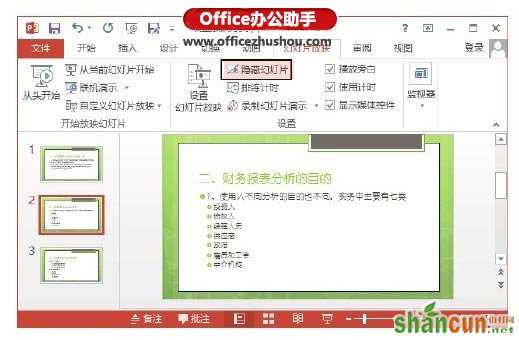
图1 单击“隐藏幻灯片”按钮
2、当“隐藏幻灯片”按钮处于按下状态时,“幻灯片”窗格中该幻灯片的编号被划掉,如图2所示,表示演示文稿中有幻灯片处于隐藏状态,如果要取消这种状态,可以直接单击该按钮取消其按下状态。
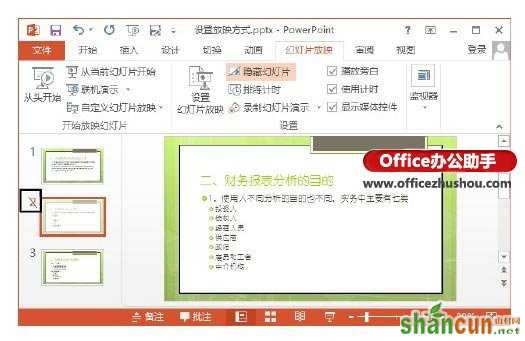
图2 幻灯片编号被划掉
隐藏和显示PPT幻灯片的方法
1、启动PowerPoint2013并打开演示文稿,在“幻灯片”窗格中选择幻灯片,然后在“幻灯片放映”选项卡的“设置”组中单击“隐藏幻灯片”按钮,如图1所示。此时,选择的幻灯片在放映演示文稿时将会被隐藏,即该幻灯片不会被播放。
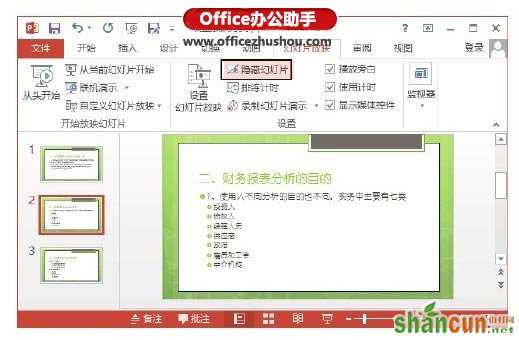
图1 单击“隐藏幻灯片”按钮
2、当“隐藏幻灯片”按钮处于按下状态时,“幻灯片”窗格中该幻灯片的编号被划掉,如图2所示,表示演示文稿中有幻灯片处于隐藏状态,如果要取消这种状态,可以直接单击该按钮取消其按下状态。
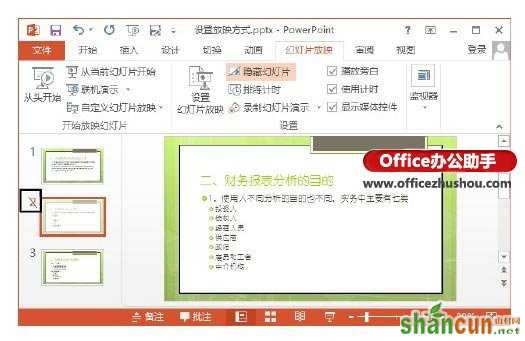
图2 幻灯片编号被划掉

手机看新闻
微信扫描关注